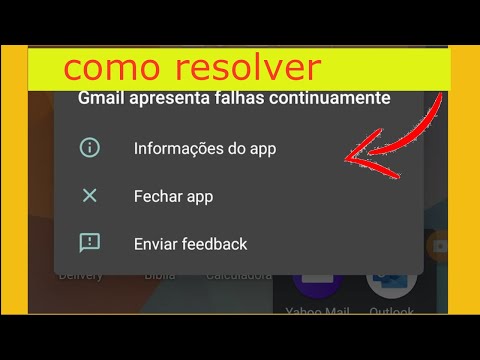
Contente
- Como corrigir o Galaxy S9 Plus com o erro “Gmail parou”
- Primeira solução: reinicie seu Galaxy S9 Plus
- Quinta solução: redefinir todas as configurações
Seu Samsung Galaxy S9 Plus possui dois clientes de e-mail nativos. Um é o aplicativo chamado E-mail, que vem com todos os dispositivos Android, mas os fabricantes têm permissão para modificá-lo, enquanto o outro é o Gmail, que serve apenas como cliente para sua conta do Gmail (Google) e o Google realmente tem um mandato para incluí-lo e muitos de seus aplicativos em qualquer smartphone Android. Ambos os aplicativos são incorporados ao firmware e vêm pré-instalados para que você não possa desinstalá-los ou removê-los sem acesso root.
Temos leitores que relataram estar recebendo a mensagem de erro “Infelizmente, o Gmail parou”, o que basicamente significa que o aplicativo travou por algum motivo. Existem vários motivos pelos quais um problema como esse ocorre; pode ser apenas um problema com o aplicativo ou pode ser um problema com o firmware. O motivo também varia de caso para caso, então, como usuário, você deve fazer algo a respeito se realmente deseja usar o aplicativo. Nesta postagem, vou orientá-lo na solução de problemas do seu Samsung Galaxy S9 Plus com o erro “Gmail parou”. Portanto, continue lendo, pois podemos ajudá-lo nesta postagem.
Antes de prosseguir, se você encontrou esta postagem porque estava tentando encontrar uma solução para seu problema, tente visitar nossa página de solução de problemas do Galaxy S9 Plus, pois já abordamos a maioria dos problemas comumente relatados com o telefone. Já fornecemos soluções para alguns dos problemas relatados por nossos leitores, então tente encontrar problemas semelhantes aos seus e use as soluções que sugerimos. Se eles não funcionarem para você e você precisar de mais ajuda, preencha nosso questionário de problemas do Android e clique em enviar.
Como corrigir o Galaxy S9 Plus com o erro “Gmail parou”
O erro pode parecer um sinal de um problema muito sério, considerando o fato de que você pode não ser capaz de ler seus e-mails quando eles aparecem, mas o fato é que não é um problema tão sério. Esta não é a primeira vez que encontro um problema como esse, então direi que você pode resolver isso sozinho, sem a ajuda de alguém. Dito isso, eis o que sugiro que você faça a respeito:
Primeira solução: reinicie seu Galaxy S9 Plus
Antes de mais nada, é melhor que você tente reiniciar o dispositivo, porque se isso for apenas devido a uma pequena falha no sistema ou aplicativo, uma reinicialização seria o suficiente para consertar. Às vezes, pequenos problemas ocorrem, mas muitas vezes somos tentados a pensar que o problema é realmente sério, por isso tendemos a fazer alguns procedimentos complicados em uma tentativa de corrigir o problema quando uma reinicialização pode ser a única coisa que você precisa fazer.
Portanto, pressione a tecla liga / desliga e tente abrir o Gmail após a reinicialização para descobrir se o problema ainda ocorre. Em caso afirmativo, tente executar o procedimento de reinicialização forçada pressionando e segurando as teclas de volume e liga / desliga ao mesmo tempo por 10 segundos ou mais. Isso reinicializará o telefone, mas sua memória será atualizada com todos os seus serviços e funções principais recarregados. Se o problema persistir, vá para o próximo procedimento.
Segunda solução: limpe o cache e os dados do Gmail
Isso redefinirá o aplicativo de volta às suas configurações e configurações padrão, mas junto com o cache e os dados, as mensagens que foram baixadas para o telefone também serão excluídas. Mas não se preocupe, seus e-mails permanecem no servidor do Google para que você possa acessá-los a qualquer momento fazendo login em sua conta do Google usando o webmail ou você pode baixá-los novamente assim que o problema for corrigido. Então, aqui está como você faz isso:
- Na tela inicial, toque e deslize para cima ou para baixo para exibir todos os aplicativos.
- Na tela inicial, navegue: Configurações > Apps.
- Toque Gerenciador de aplicativos.
- Localize e toque em Gmail.
- Toque Armazenamento.
- Toque LIMPAR CACHE.
- Toque Dados em cache.
- Toque CLARO.
No entanto, se o erro ainda aparecer depois disso ou se o aplicativo ainda estiver travando, o problema pode ser devido a alguns aplicativos de terceiros. A próxima solução tratará dessa possibilidade.
Terceira solução: reinicie seu telefone no modo de segurança
Isso irá informá-lo imediatamente se o erro foi acionado por um aplicativo de terceiros ou não porque, neste modo, todos os aplicativos e serviços baixados serão temporariamente desativados. Se um deles estiver causando o problema, o Gmail funcionará corretamente se for aberto neste ambiente. Esta é a razão pela qual é importante que você não ignore este procedimento:
É assim que você executa o S9 Plus no modo de segurança:
- Desligue o dispositivo.
- Pressione e segure o Poder além da tela do nome do modelo que aparece na tela.
- Quando SAMSUNG aparecer na tela, solte o Poder chave.
- Imediatamente após soltar a tecla Power, pressione e segure o Volume baixo chave.
- Continue a segurar o Volume baixo até o dispositivo terminar de reiniciar.
- Quando Modo de segurança aparecer no canto inferior esquerdo da tela, solte o Volume baixo chave.
Supondo que o problema não ocorra neste modo, encontre o aplicativo que está causando o problema e desinstale-o. Claro, isso seria muito mais fácil falar do que fazer, então você deve tentar desinstalar os aplicativos que instalou quando o problema começou a acontecer.
- Na tela inicial, deslize para cima em um local vazio para abrir o Apps bandeja.
- Toque Configurações > Apps.
- Toque no aplicativo desejado na lista padrão.
- Para exibir aplicativos pré-instalados, toque em Cardápio > Mostrar aplicativos do sistema.
- Toque DESINSTALAR > Está bem.
Por outro lado, se o problema continuar a incomodá-lo, mesmo no modo de segurança, será necessário solucionar o problema do firmware. Passe para a próxima solução ...
Quarta solução: limpar partição de cache
Outra possibilidade que pode resultar em problema semelhante é quando alguns caches do sistema foram corrompidos. Embora esses arquivos sejam pequenos e temporários, quando eles são corrompidos, eles também podem causar alguns problemas sérios em seu telefone. Para ser mais completo em nossa solução de problemas, sugiro que você limpe todo o conteúdo da partição do cache para que todos os caches do sistema sejam substituídos por novos.
- Desligue o dispositivo.
- Pressione e segure o Aumentar o volume chave e o Bixby , pressione e segure a Poder chave.
- Quando o logotipo do Android for exibido, solte todas as três teclas.
- Uma mensagem ‘Instalando atualização do sistema’ será exibida por 30 a 60 segundos antes que as opções do menu de recuperação do sistema Android apareçam.
- aperte o Volume baixo pressione várias vezes para destacar limpar partição de cache.
- pressione Poder para selecionar.
- aperte o Volume baixo chave para destacar sim, eles e pressione o Poder para selecionar.
- Quando a partição de cache de limpeza estiver concluída, Reinicie o sistema agora é destacado.
- aperte o Poder para reiniciar o dispositivo.
Seu telefone demorará um pouco para inicializar depois que a partição do cache for removida de seu conteúdo, pois ele irá reconstruir ou recriar esses caches.
Quinta solução: redefinir todas as configurações
Se o aplicativo ainda travar depois de limpar a partição de cache, você deve trazer o telefone de volta às configurações padrão, mas ao contrário de uma reinicialização completa, o procedimento a seguir não excluirá nenhum dos seus arquivos e dados.
- Na tela inicial, abra o ícone de aplicativos.
- Localize e toque em Configurações.
- Toque em Backup e redefinir.
- Toque em Redefinir configurações.
- Toque em Redefinir configurações novamente para confirmar sua ação.
Redefinir configurações retorna o dispositivo aos padrões de fábrica, exceto Segurança, Idioma e Contas. Não afeta os dados pessoais e os aplicativos baixados. Se necessário, faça backup de seus arquivos e dados e, em seguida, faça o Master Reset:
- Desligue o dispositivo.
- Pressione e segure o Aumentar o volume chave e o Bixby , pressione e segure a Poder chave.
- Quando o logotipo verde do Android for exibido, solte todas as teclas (‘Instalando atualização do sistema’ será exibido por cerca de 30 a 60 segundos antes de mostrar as opções do menu de recuperação do sistema Android).
- aperte o Volume baixo várias vezes para destacar "limpar dados / reset de fábrica".
- pressione Poder botão para selecionar.
- aperte o Volume baixo até que ‘Sim - excluir todos os dados do usuário’ seja destacado.
- pressione Poder para selecionar e iniciar a redefinição mestre.
- Quando a reinicialização principal estiver concluída, ‘Reiniciar sistema agora’ é destacado.
- aperte o Chave de poder para reiniciar o dispositivo.
Espero que este guia de solução de problemas possa ajudá-lo de alguma forma. Se você tiver outras dúvidas, sinta-se à vontade para nos contatar ou deixar um comentário abaixo.
conecte-se conosco
Estamos sempre abertos aos seus problemas, dúvidas e sugestões, por isso não hesite em nos contactar preenchendo este formulário. Este é um serviço gratuito que oferecemos e não cobramos um centavo por ele. Mas observe que recebemos centenas de e-mails todos os dias e é impossível para nós responder a cada um deles. Mas tenha certeza de que lemos todas as mensagens que recebemos. Para aqueles a quem ajudamos, espalhe a palavra compartilhando nossas postagens com seus amigos ou simplesmente curtindo nossa página do Facebook e Google+ ou siga-nos no Twitter.
Postagens que você também pode gostar de verificar:
- Como consertar o Samsung Galaxy S9 Plus que não liga (etapas fáceis)
- O que fazer se seu Samsung Galaxy S9 Plus começar a ficar lento (etapas fáceis)
- Como consertar seu Samsung Galaxy S9 Plus com tela preta da morte (etapas fáceis)
- Como redefinir as configurações de fábrica ou fazer a redefinição mestre no Samsung Galaxy S9 Plus e quando usá-los
- Como consertar o Spotify que sempre falha no Samsung Galaxy S9 Plus (etapas fáceis)
- Como consertar o aplicativo do Facebook que continua travando no Samsung Galaxy S9 Plus? [Guia de solução de problemas]


